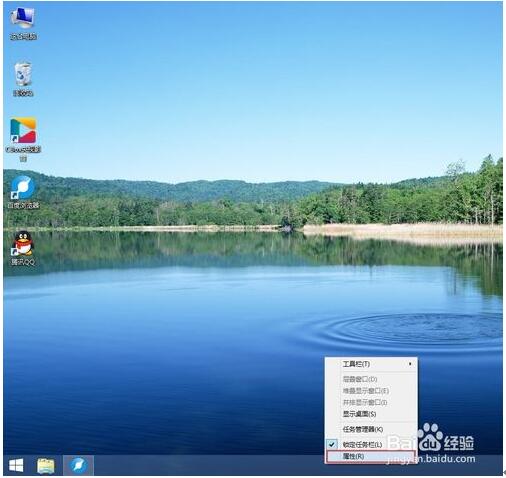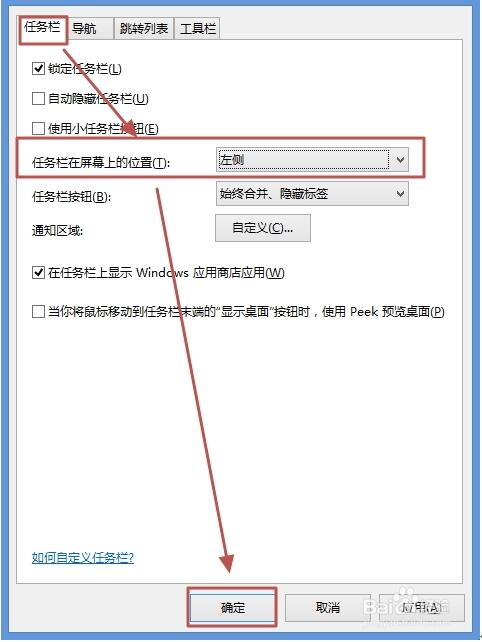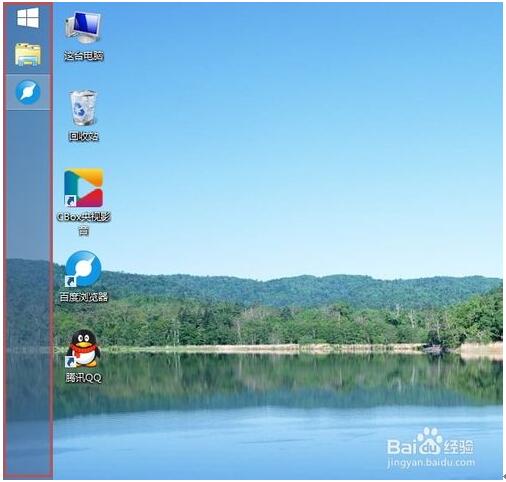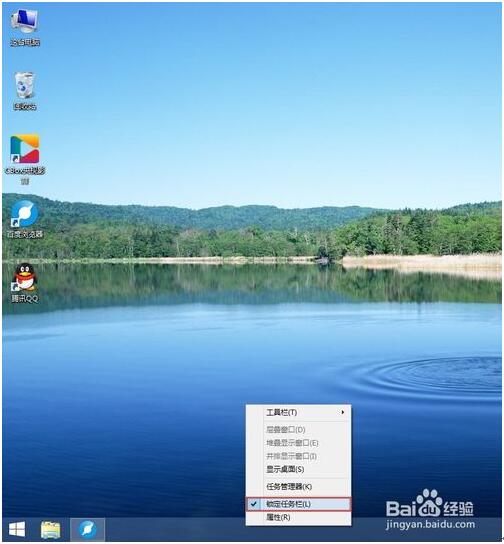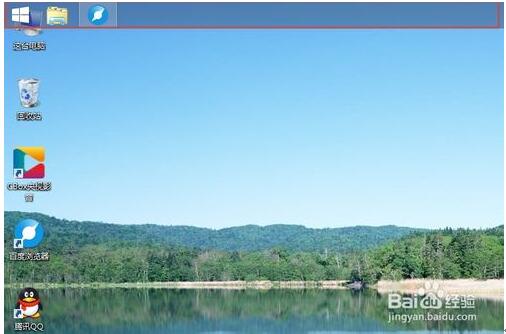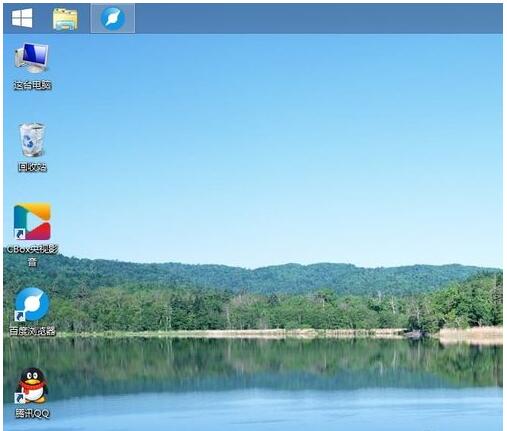雨林木风Win8.1专业版下任务栏跑到顶部的多种处理技巧
Windows 8是美国微软开发的新一代操作系统,Windows 8共有4个发行版本,分别面向不同用户和设备。于2012年10月26日发布。微软在Windows 8操作系统上对界面做了相当大的调整。取消了经典主题以及Windows 7和Vista的Aero效果,加入了ModernUI,和Windows传统界面并存。同时Windows徽标大幅简化,以反映新的Modern UI风格。前身旗形标志转化成梯形。
雨林木风Win8.1专业版下任务栏跑到顶部的多种解决技巧由系统之家率先分享!
大家都知道,默认情况下任务栏都是会在屏幕底部显示的,很多人也都习惯这种方式,而是有些雨林木风win8.1专业版电脑用户会由于某些原因导致任务栏跑到顶部,这让win8.1系统用户很是不习惯,那么要怎么还原到屏幕底部呢?接下来跟大家介绍一下Win8.1电脑任务栏跑到顶部还原到底部的方法供大家参考!
方法一:通过任务栏属性调整
第一步、在任务栏单击鼠标右键,打开快捷菜单,选择“属性”。
第二步、打开“任务栏和导航属性”对话框,在“任务栏”选项卡,将“任务栏在屏幕上的位置”选择要将任务栏显示的位置(以显示“左侧”为例,当然也可以选择“顶部”、“右侧”、“底部”),然后单击“确定”。
第三步、这时候任务栏就在屏幕左侧显示了,效果如下图所示。
方法二:鼠标拖拽实现
第一步、在任务栏单击鼠标右键,打开快捷菜单,若您发现“锁定任务栏”项目之前打勾的情况,如下图所示,这是需要单击“锁定任务栏”项目,将前面的打勾去掉。
第二步、若您发现“锁定任务栏”项目之前没有打勾的情况,如下图所示,可以直接操作如下步骤了。
第三步、在任务栏空白处按住鼠标左键,然后将任务栏拖动到要显示的位置(如“顶部”)。
第四步、然后释放鼠标左键即可,效果如下图所示。
说明:
(1)拖动其他位置操作类似。
(2)拖动到你想要的位置后,建议锁定任务栏(任务栏上右击,选择“锁定任务栏”即可)。
上面给大家介绍的就是关于Win8.1专业版电脑任务栏跑到顶部还原到底部的方法,这样就可以还原任务栏到底部了,大家可以根据上面的方法步骤进行操作就可以了,更多精彩内容欢迎继续关注win8系统之家!
Windows 8是对云计算、智能移动设备、自然人机交互等新技术新概念的全面融合,也是“三屏一云”战略的一个重要环节。Windows 8提供了一个跨越电脑、笔记本电脑、平板电脑和智能手机的统一平台。
……
下载win8系统应用使用,安卓用户请点击>>>win8系统应用
下载win8系统应用使用,IOS用户请点击>>>IOS win8系统应用
扫描二维码,直接长按扫描哦!